WPS excel表格把兩列單元格數據合并在一起的方法
時間:2023-09-18 08:49:52作者:極光下載站人氣:74
在wps excel中常常會進行一些數據的錄入操作,會將編輯出來的數據進行合并或者拆分的設置,比如想要將兩列的數據進行合并在一起來顯示,那么我們該如何設置呢,其實在該表格工具頁面中,我們可以通過一些相應的公式進行快速的操作,在進行表格編輯的過程中,其中的一些符號是可以幫助大家進行合并、拆分或者是求和等設置,因此想要快速的將兩列單元格中的數據進行合并在一起來顯示,那么就可以通過&符號進行操作,下方是關于如何使用WPS Excel把兩列數據合并在一起的具體操作方法,如果你需要的情況下可以看看方法教程。
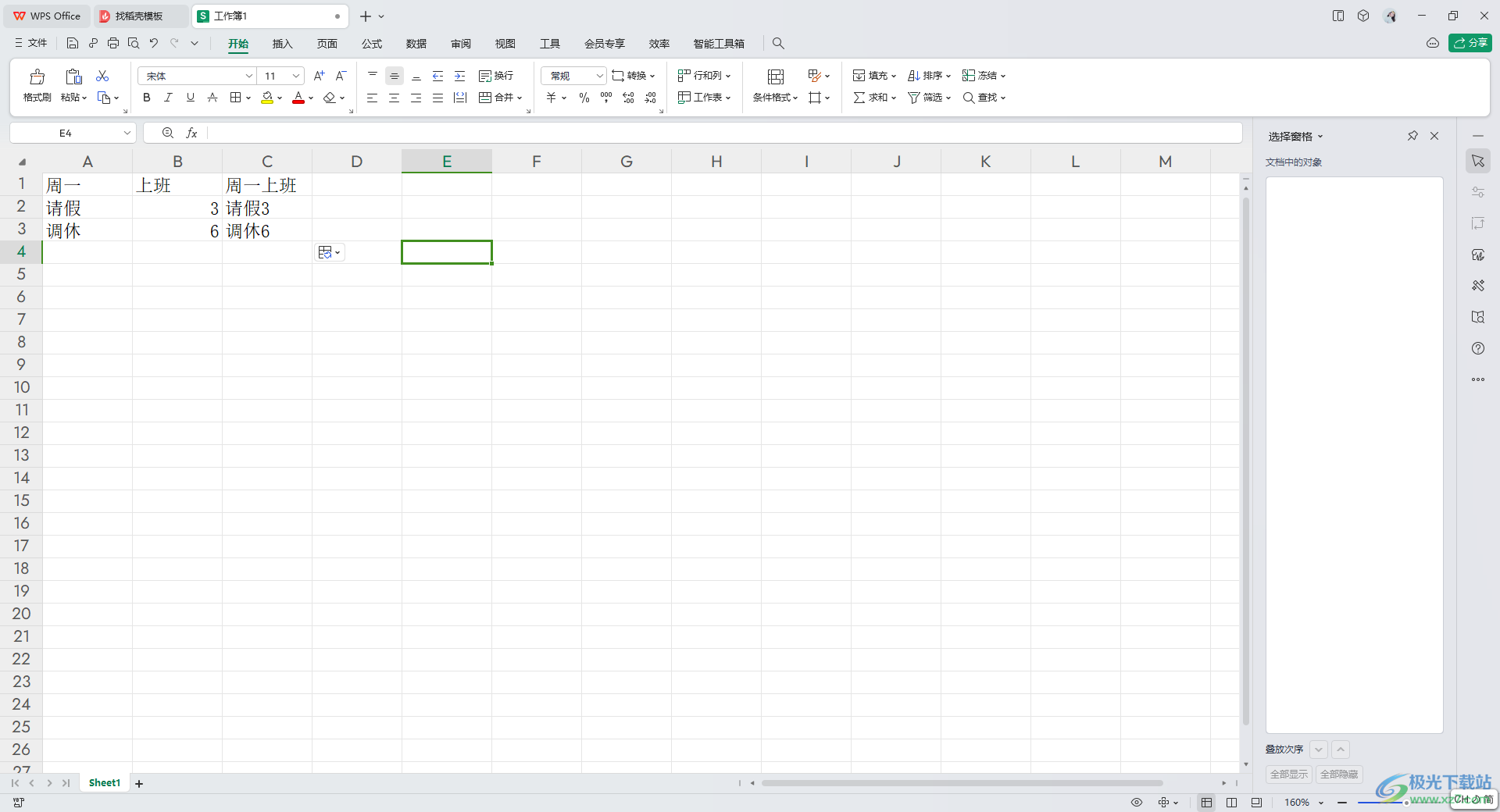
方法步驟
1.首先我們需要進入到表格頁面中輸入自己需要編輯的內容。
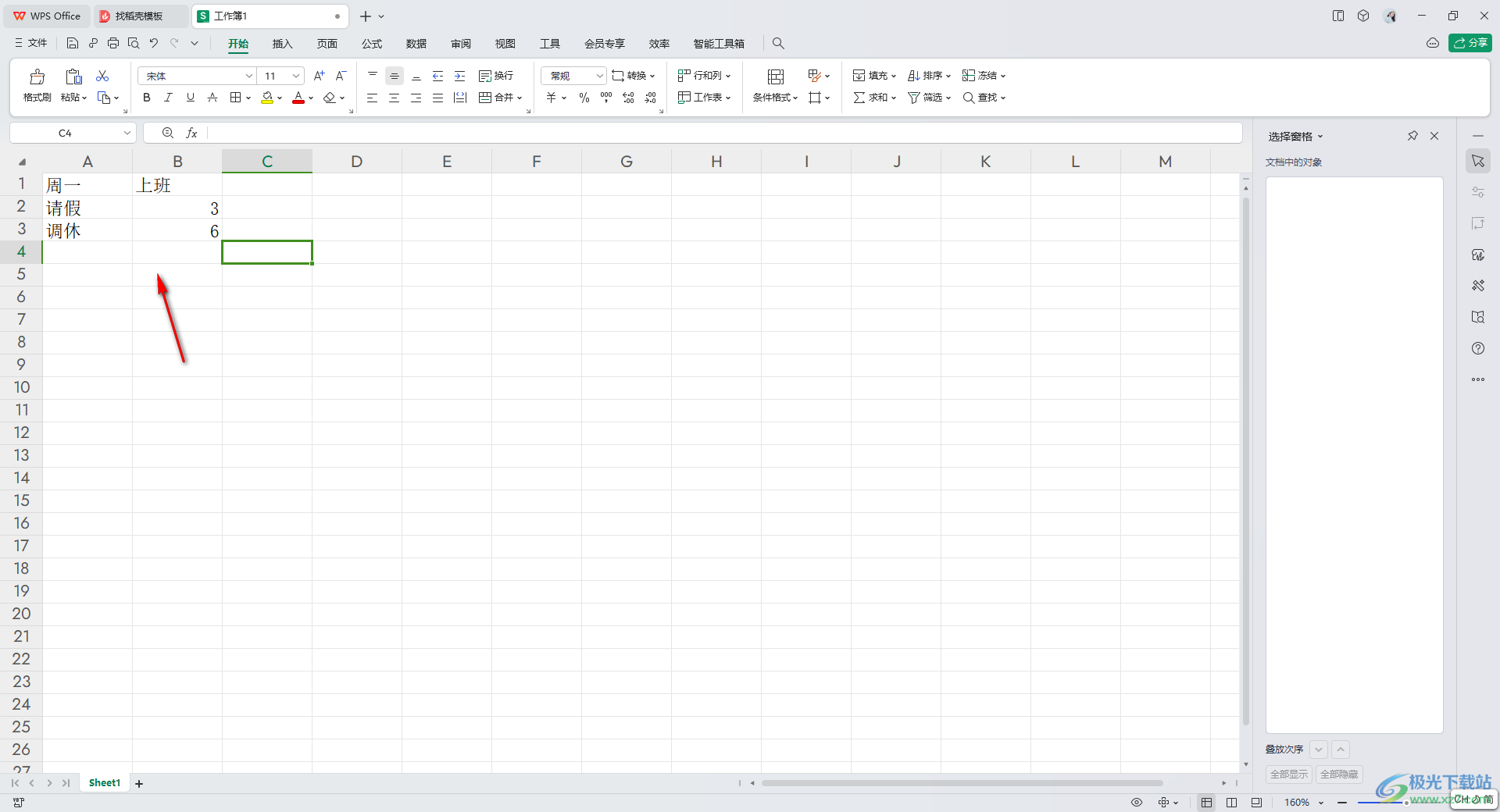
2.如果你需要將兩列數據進行合并在一起,那么我們在空白的一個單元格中輸入【=】。
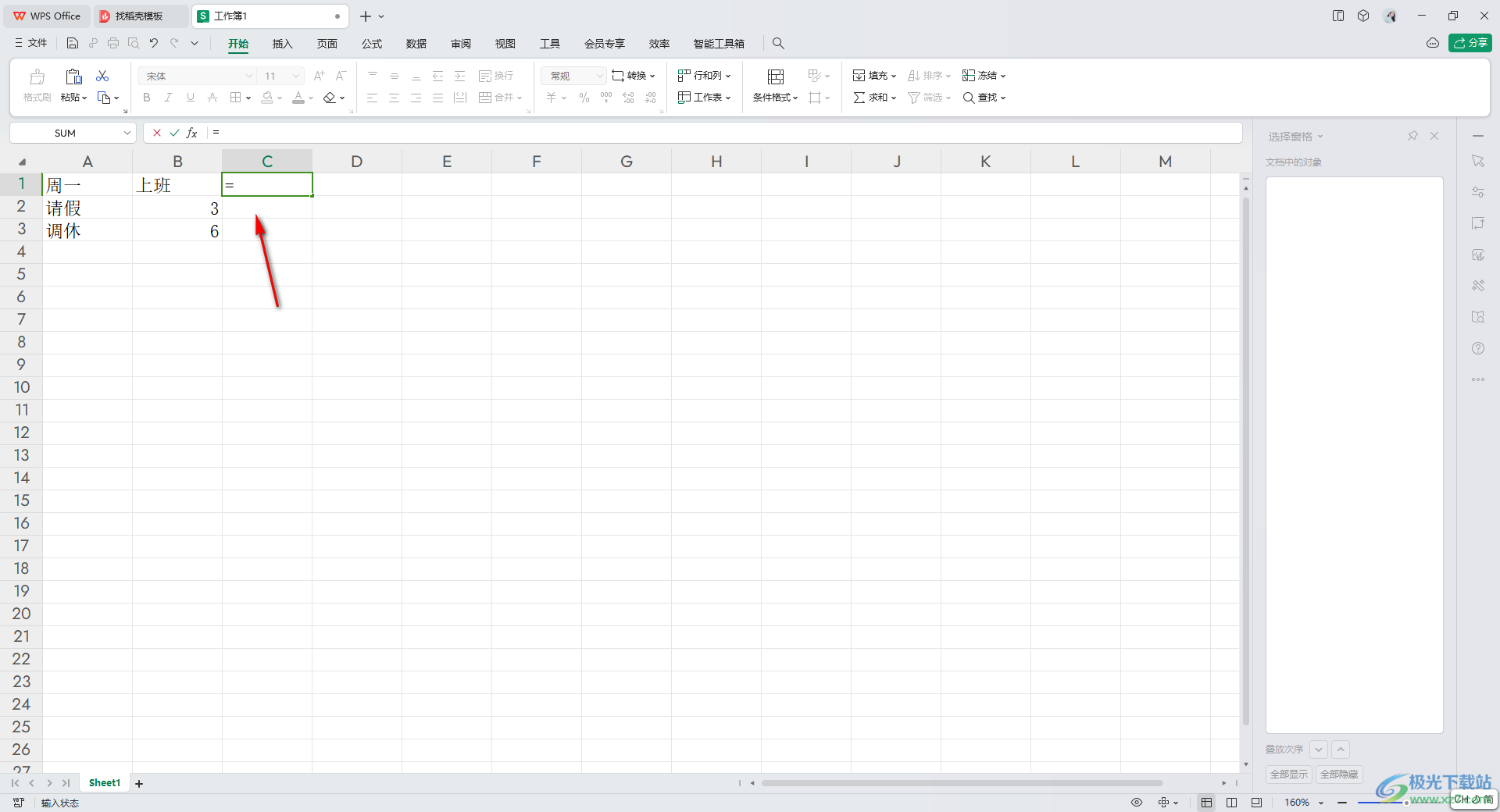
3.然后用鼠標左鍵依次點擊要進行合并的兩個單元格,中間插入一個【&】符號,那么就會生成【=A1&B1】。
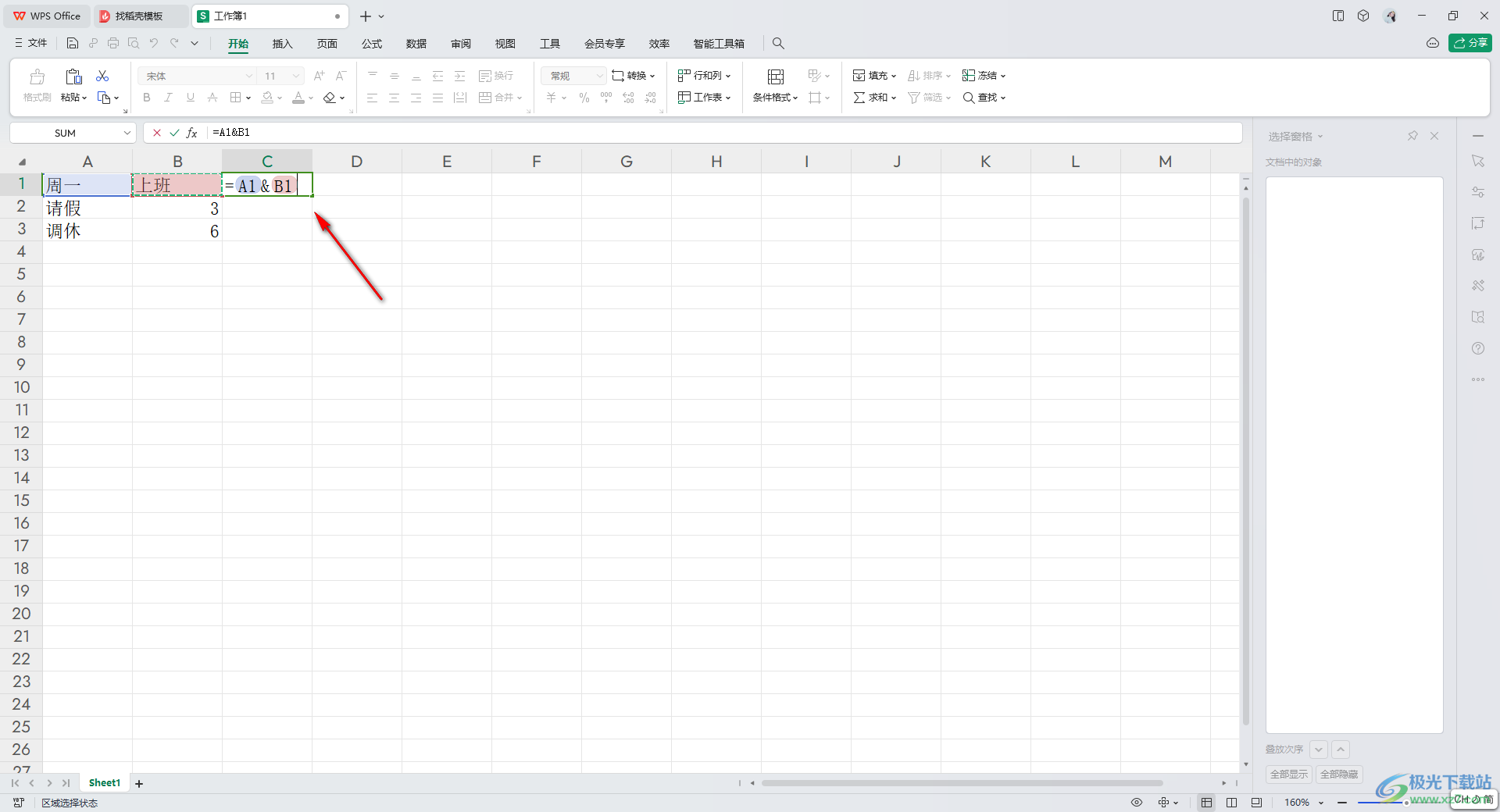
4.最后,我們將鍵盤上的回車鍵進行按下,那么這時你可以看到a1和b1兩個單元格中的數據已經合并在一起來顯示了。
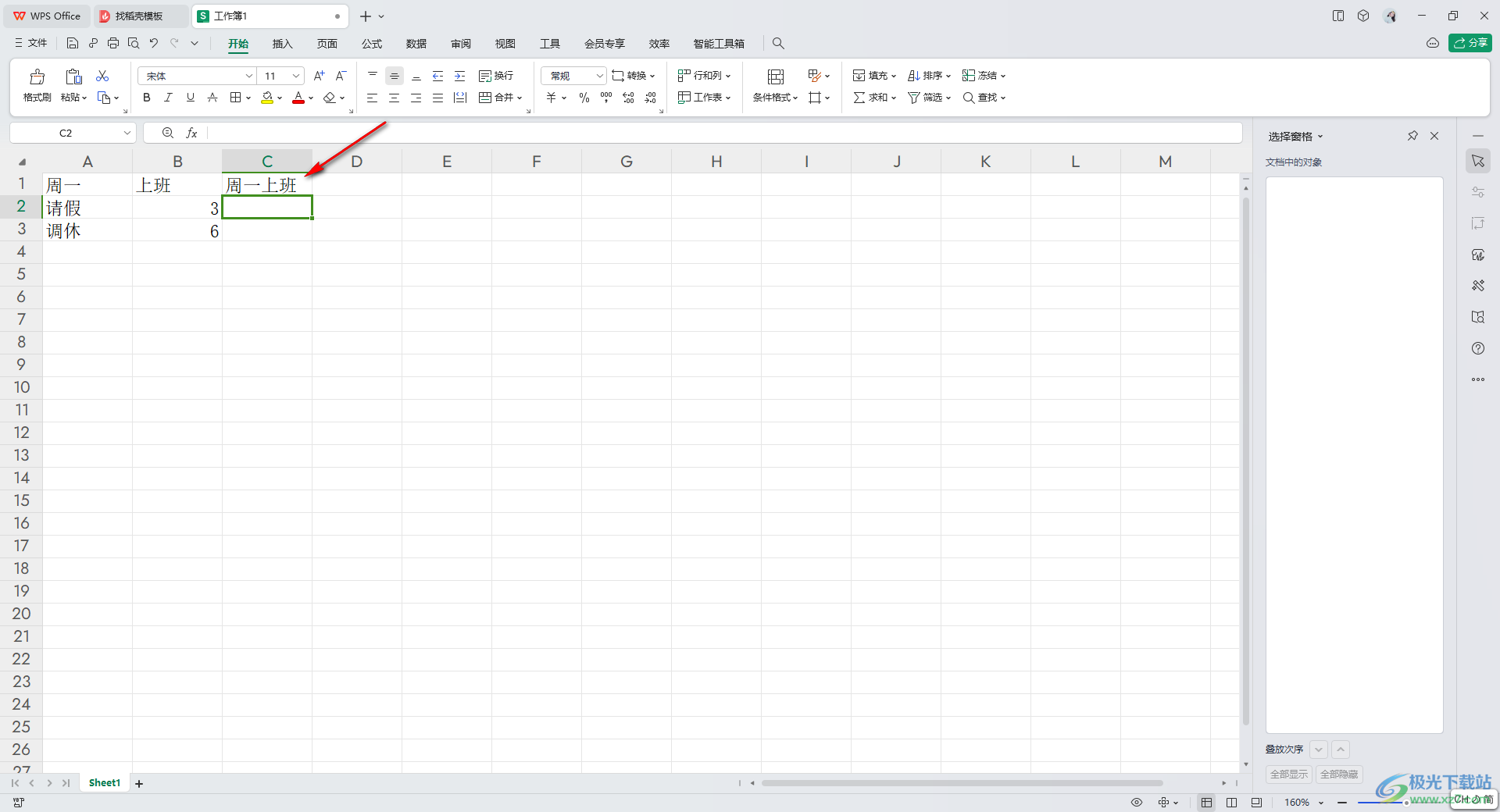
5.之后我們將鼠標定位到已經合并之后的單元格中,然后進行下拉填充操作,那么其他幾個單元格中的數據也就會被合并在一起,如圖所示。
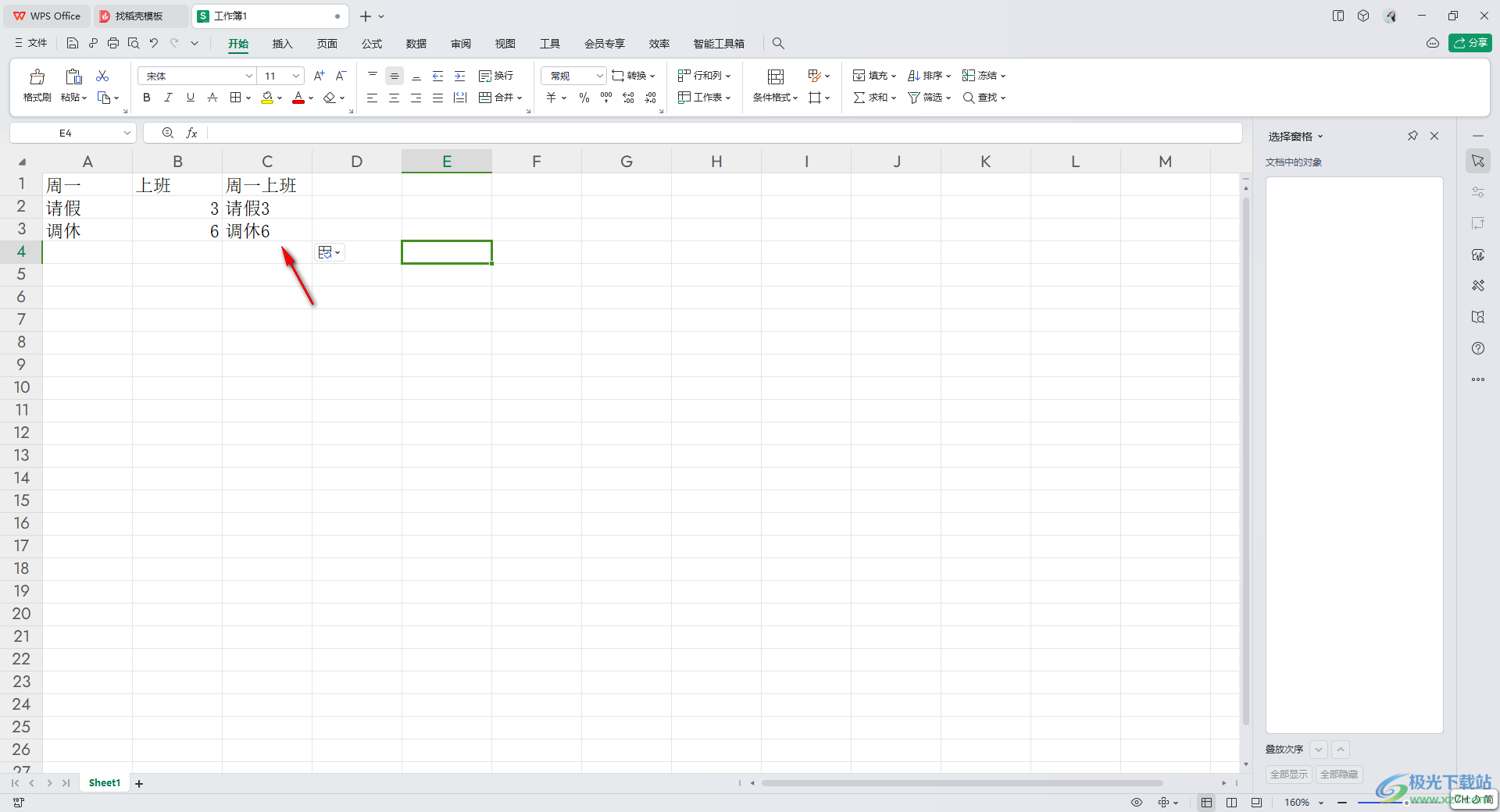
以上就是關于如何使用WPS Excel把兩個單元格中的數據合并在一起的具體操作方法,很多時候我們需要將已經編輯好的兩列的數據進行合并,從而得到自己需要的一個單元格內容,那么就可以按照以上的方法來操作即可,感興趣的話可以操作試試。

大小:240.07 MB版本:v12.1.0.18608環境:WinAll
- 進入下載
相關推薦
相關下載
熱門閱覽
- 1百度網盤分享密碼暴力破解方法,怎么破解百度網盤加密鏈接
- 2keyshot6破解安裝步驟-keyshot6破解安裝教程
- 3apktool手機版使用教程-apktool使用方法
- 4mac版steam怎么設置中文 steam mac版設置中文教程
- 5抖音推薦怎么設置頁面?抖音推薦界面重新設置教程
- 6電腦怎么開啟VT 如何開啟VT的詳細教程!
- 7掌上英雄聯盟怎么注銷賬號?掌上英雄聯盟怎么退出登錄
- 8rar文件怎么打開?如何打開rar格式文件
- 9掌上wegame怎么查別人戰績?掌上wegame怎么看別人英雄聯盟戰績
- 10qq郵箱格式怎么寫?qq郵箱格式是什么樣的以及注冊英文郵箱的方法
- 11怎么安裝會聲會影x7?會聲會影x7安裝教程
- 12Word文檔中輕松實現兩行對齊?word文檔兩行文字怎么對齊?
網友評論